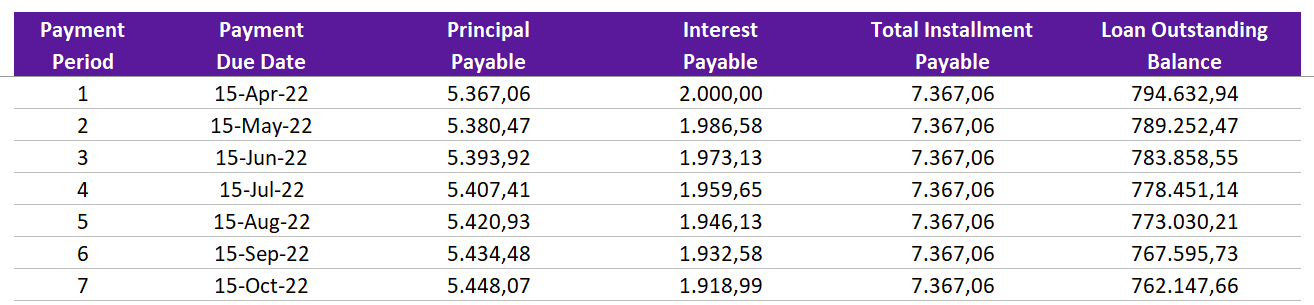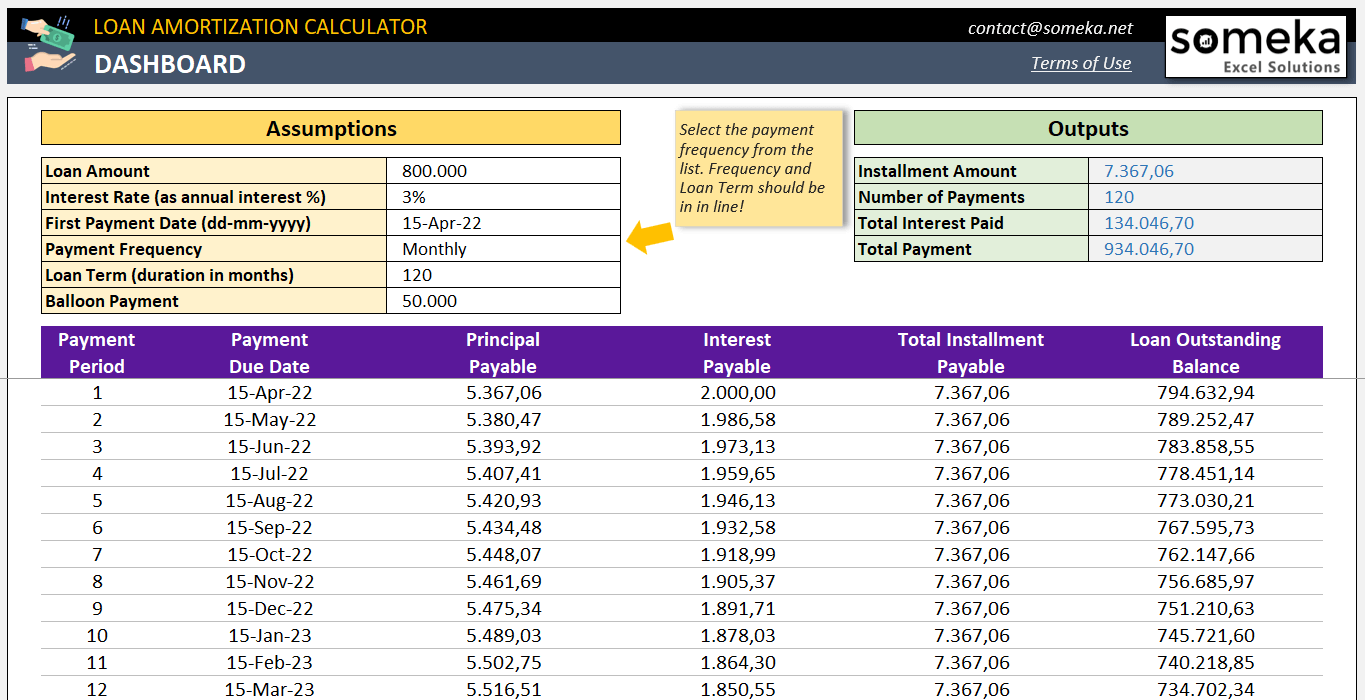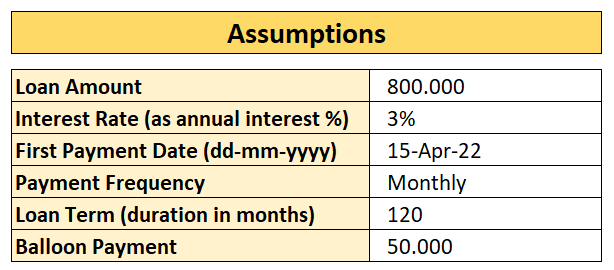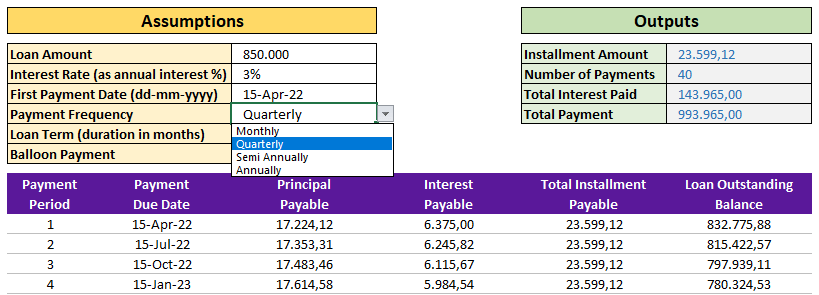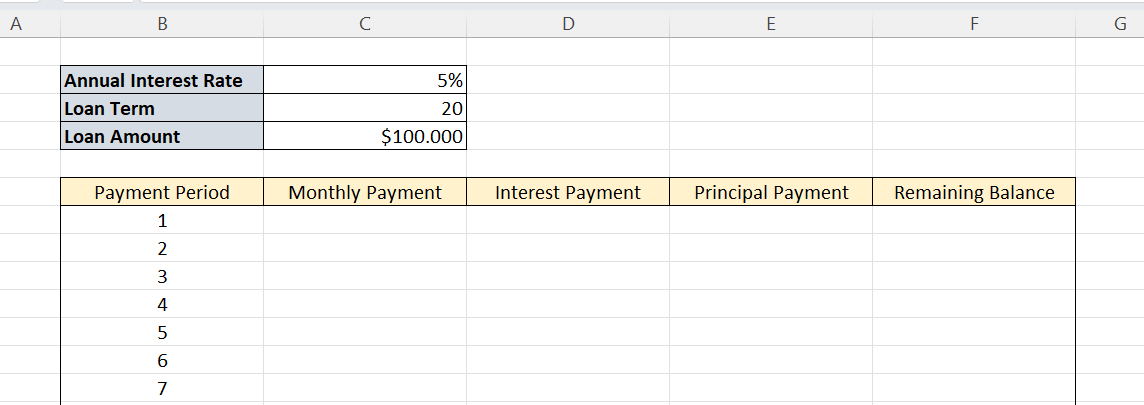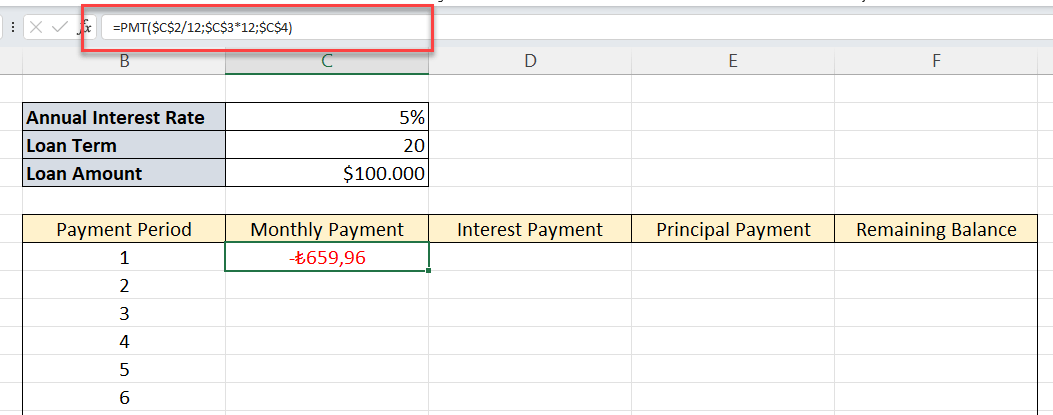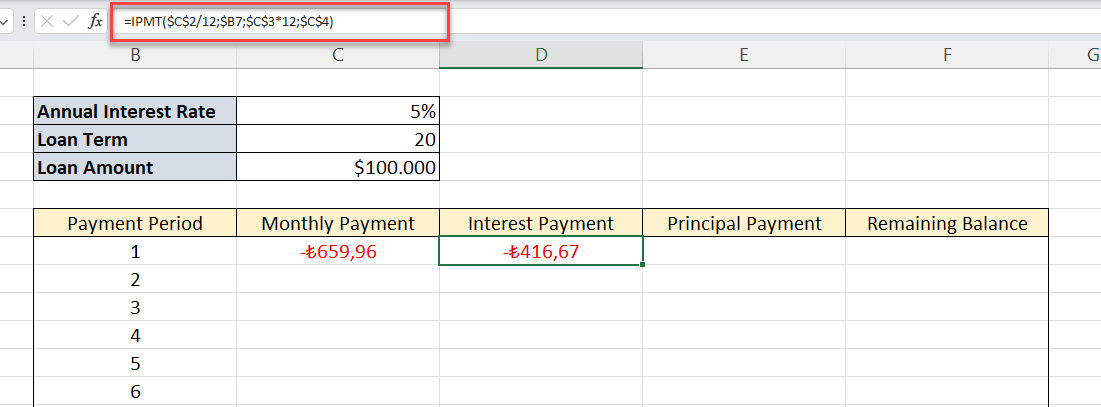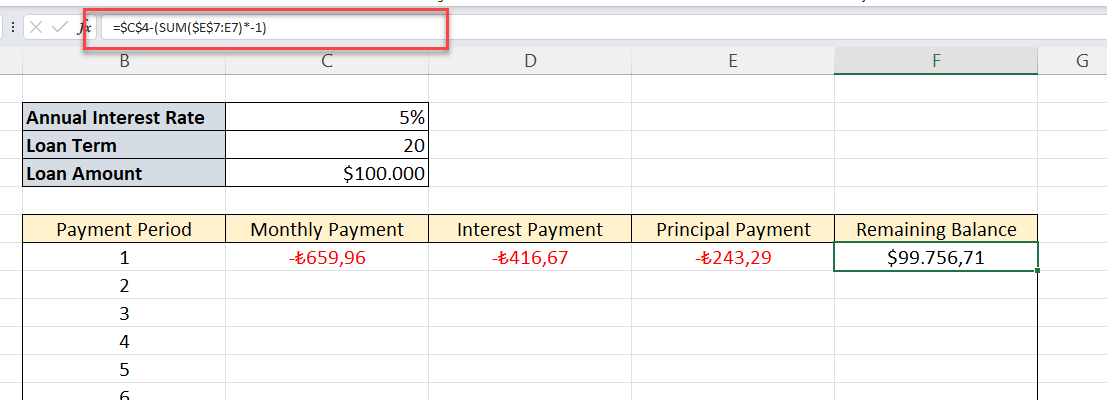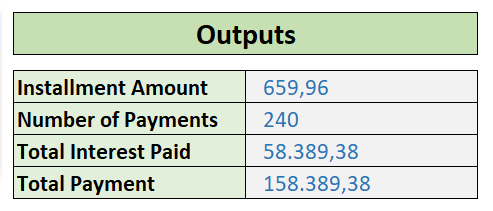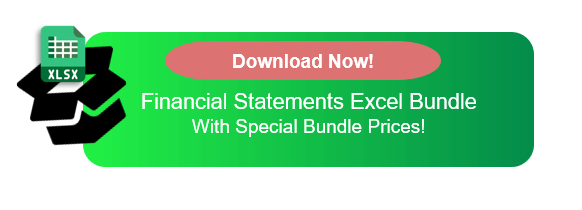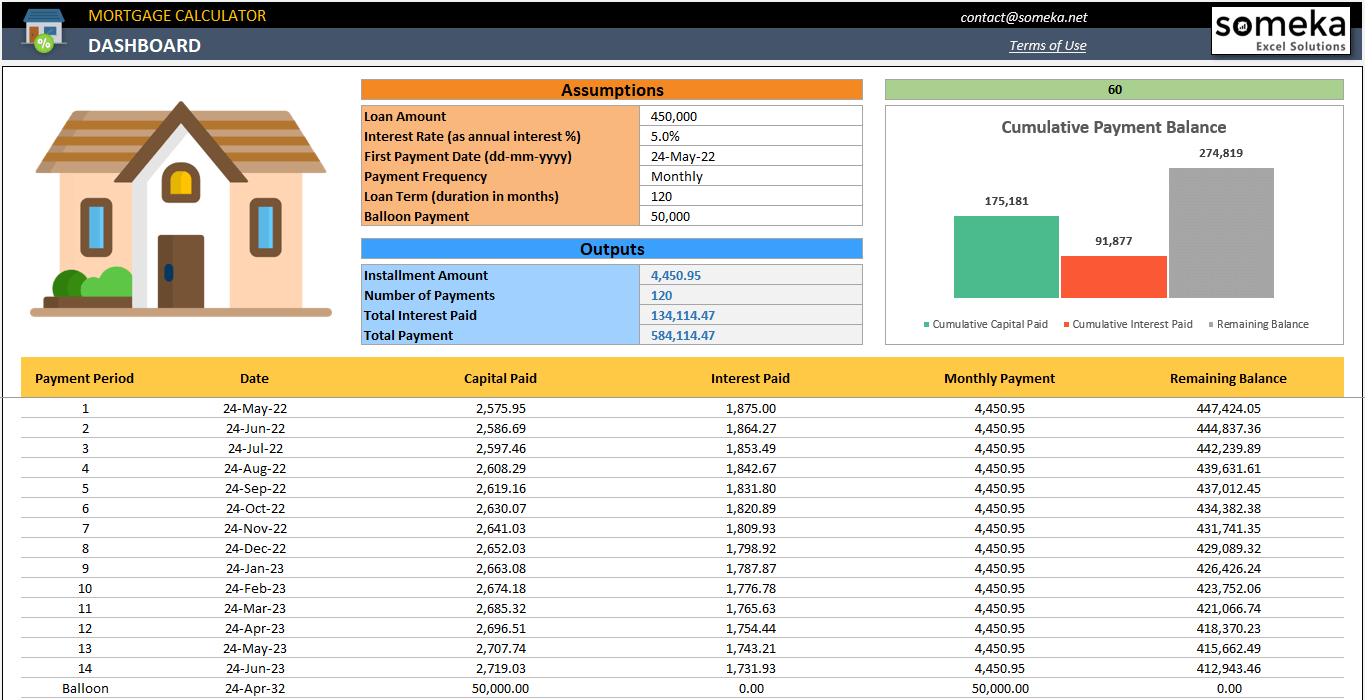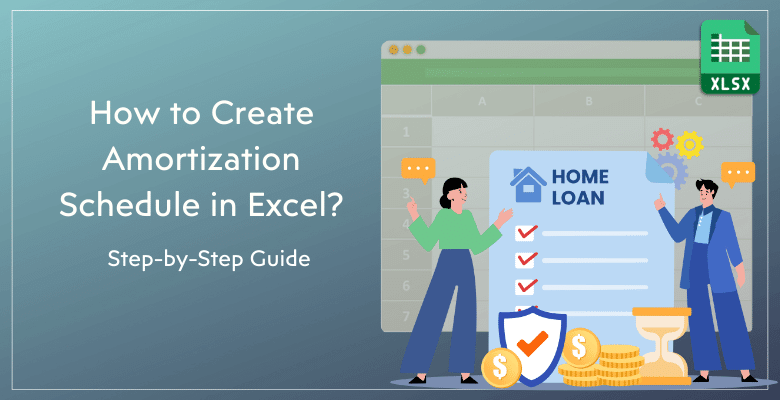
Excel’de Amortisman Tablosu Nasıl Oluşturulur? Örneklerle Adım Adım Rehber
İster borç veren ister borç alan olun, finansal taahhütlerinizi anlamak veya kredilerinizi yönetmek için kesinlikle amortisman plan larına ihtiyacınız olacaktır. İşte size Excel ‘de hazır şablonla veya sıfırdan bir amortisman tablosu nasıl oluşturulacağına dair temel bir kılavuz.
İçerik Tablosu
1. Amortisman planı nedir?
2. Someka Şablonu ile Kredi Amortismanı Nasıl Hesaplanır?
3. Excel’de Sıfırdan Bir Amortisman Tablosu Nasıl Oluşturulur?
4. Amortisman çizelgeleri için neden Excel kullanılmalı?
5. Excel’de Kredi Amortisman Çizelgelerini kimler kullanacak?
6. Sonuç
1. Amortisman planı nedir?
Temel olarak amortisman tablosu, her kredi ödeme dönemini ayrıntılı olarak listeleyen bir tablodur.
Burada ödemeler anapara ve faiz bileşenlerine ayrılmıştır. Dolayısıyla, bu çizelge kredi bakiyesinin sıfır olana kadar zaman içinde nasıl düşeceğini göstermektedir. Bu nedenle, kredi ödemelerinin zaman içinde nasıl yapıldığını öğrenmek için yararlı bir kaynaktır.
Bir amortisman planındaki değişkenler nelerdir?
Bir amortisman planındaki temel değişkenler arasında kredi tutarı, faiz oranı, vade ve ödeme sıklığı yer alır.
- Kredi Tutarı: İlk ödünç alınan miktar
- Faiz Oranı: Borçlanma maliyeti, genellikle yıllık bir oran
- Kredi Vadesi: Krediyi geri ödemek için gereken süre.
- Ödeme sıklığı: Ödemelerin ne sıklıkta yapıldığına ilişkin metrik. Bu yıllık, üç aylık veya aylık olabilir.
Bunların yanı sıra, kredi sözleşmeleri için isteğe bağlı bir madde olan balon ödemeyi de ekleyebiliriz.
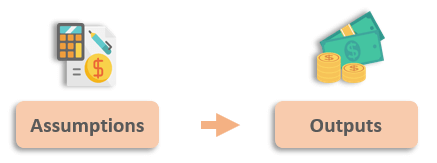
Balon ödeme nedir?
Balon ödeme, bir dizi küçük düzenli ödemenin ardından kredi vadesinin sonunda ödenmesi gereken büyük, toplu bir ödemedir. Ayrıca, bu tür bir ödeme yapısı, özellikle ipotek ve ticari kredi sözleşmeleri olmak üzere belirli kredi türlerinde yaygındır.
2. Someka Şablonu ile Kredi Amortisman Çizelgesi Nasıl Hesaplanır?
Öncelikle, amortisman tabloları hazırlamak ve kapsamlı hesaplamalar yapmakla uğraşmanıza gerek yok. Ödeme planlarınızı saniyeler içinde hesaplamanız için size kullanıma hazır bir şablon sunuyoruz.
Bu şablon üç ana alandan oluşmaktadır: 1. Varsayımlar, 2. Kredi Özeti, 3. Amortisman tablosu.
– Bu, Someka’nın Kredi Amortismanı Excel Şablonundan bir ekran görüntüsüdür –
Bu şablonu kullanmak çok kolaydır:
Adım 1: Varsayımlarınızı doldurun
Çalışma sayfanızın sol üst tarafında bir varsayım tablosu göreceksiniz. Böylece, bu alanı aşağıdakilerle doldurabileceksiniz:
- Kredi Tutarı
- Faiz Oranı
- İlk Ödeme Tarihi
- Ödeme Sıklığı
- Kredi Vadesi
- Balon Ödeme (İsteğe Bağlı)
Adım 2: Kredi özetinizi analiz edin
Şablon özetinizi otomatik olarak hesaplayacaktır. Yani tek yapmanız gereken sonuçlarınızı analiz etmek:
- Taksit Tutarı
- Ödeme Sayısı
- Ödenen Toplam Faiz
- Toplam Ödeme
Böylece, bu tablo mali taahhütlerinizi temiz bir şekilde anlamanızı sağlayacaktır.
Adım 3: Amortisman planınızı yazdırın
Son olarak, şablon amortisman planınızı otomatik olarak hazırlar. Ayrıca, dinamik olarak baskıya hazırdır. Yani, sadece CTRL+P’ye tıklayın ve programınızı yazdırın.
3. Excel’de sıfırdan bir Amortisman Çizelgesi Nasıl Oluşturulur?
Yine de kendi geri ödeme planınızı hazırlamayı tercih ediyorsanız, gelin birlikte Excel’de bir amortisman planı oluşturalım.
Adım 1: Varsayımları hazırlayın
İlk olarak, kredi varsayımlarınızı belirlemelisiniz.
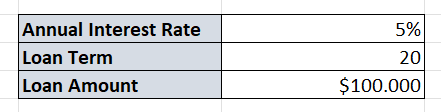
Başlangıç tarihini, vadeyi, faiz oranını ve kredi tutarını farklı hücrelere girin. Bu sayılar programınızın temelini oluşturduğundan, doğru olduklarından emin olun.
Adım 2: Amortisman tablosu oluşturun
Anapara, faiz ve kalan bakiye için sütunlar içeren bir tablo oluşturun.
Dolayısıyla, bu şablonunuzun ana bölümüdür. Böylece, bu kredi için yapılan ödemeler bu tabloda izlenecektir.
Adım 3: Ödeme ve Taksit Hesaplamaları
Ardından, Excel fonksiyonlarını kullanarak aylık ödemeleri ve anapara ile faiz dağılımını hesaplayacağız. Açıkçası, bir ödeme dönemi tablodaki her satır tarafından temsil edilecektir.
Excel’deki amortisman formülleri nelerdir?
Excel, amortisman hesaplamaları için özel işlevlere sahiptir:
- PMT Fonksiyonu: İlk olarak, PMT formülü sabit ödemeler ve sabit bir faiz oranına dayalı olarak bir kredi için ödemeyi hesaplar.
- IPMT Fonksiyonu: Daha sonra IPMT formülü her bir ödemenin faiz kısmını hesaplar.
- PPMT işlevi: Son olarak, PPMT fonksiyonu her bir ödemenin anapara kısmını hesaplar.
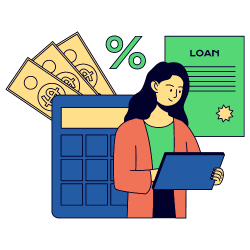
Her bir formülün sözdizimine girmeden önce, bu formüllerin her bir öğesinin açıklamasını vermek istiyoruz:
- Oran: Her dönem için faiz oranı. Yıllık bir oranınız varsa ve aylık ödemeler yapıyorsanız, bu oranı 12’ye bölün.
- Nper: Kredi için toplam ödeme sayısı
- Pv: Kredinin bugünkü değeri veya toplam tutarı
- Per: Faizi bulmak istediğiniz dönem ve 1 ila nper aralığında olmalıdır.
Aylık Ödemeler:
Excel’de bir kredi için aylık ödemelerin hesaplanması PMT fonksiyonu kullanılarak yapılabilir. PMT işlevi, sabit ödemelere ve sabit faiz oranına dayalı olarak bir kredinin ödemesini hesaplamak için kullanılır.
Örneğin:
Yıllık %5 faiz oranı ve 20 yıllık kredi vadesi ile 100.000 $ borç aldığınızı varsayalım. O zaman formülünüz aşağıdaki gibi olacaktır:
Sonuç, seçilen hücrede görüntülenecektir. PMT işlevinin, giden bir ödemeyi temsil eden negatif bir sayı döndürdüğüne dikkat etmek önemlidir.
Bu size aylık ödeme tutarını verecektir. Unutmayın, bu hem anapara hem de faizi içerir, ancak kredi düzenlemenizin bir parçasıysa sigorta veya vergiler gibi diğer masrafları içermez.
Her ödeme için faiz
Bu yüzden, Excel IPMT fonksiyonu ile her ödeme için faiz hesaplayacağız:
Benzer şekilde, IPMT formülü de ödeme olarak negatif bir sayı verir.
Anapara Ödemesi
Her dönem için anapara ödemelerini hesaplamak için Excel’de yerleşik PPMT işlevini kullanacağız.
Bu fonksiyon söz dizimi açısından IPMT’ye çok benzer.
Aylık faiz ödemesini aylık toplam ödemeden çıkararak da anapara ödemesini hesaplayabileceğimizi lütfen unutmayın.
Excel’deki amortisman planında Kalan Bakiye
Bu standart bir Excel işlevi değildir, ancak bugüne kadar ödenen an aparayı orijinal kredi tutarından çıkararak hesaplayabilirsiniz. Eksi işaretini kullanırken, negatif anapara ödemelerini de -1 katsayısı ile çarparak pozitife çevirmeliyiz.
Son olarak, tablonuzun sonuna kadar ilk satırdaki tüm formülleri kopyalayın.
Hepsi bu kadar. Amortisman tablonuz hazır.
Adım 4: Excel amortisman planında kredi özetini hesaplayın
Son olarak, tablonun sonunda kredi dönemi boyunca ödenen toplam tutarı özetleyeceğiz.
- Taksit Tutarı = Aylık ödemelerin toplamı. Herhangi bir dönemin Faiz ve Anapara ödemesinin toplamını alın.
- Ödeme Sayısı = Toplam ödeme sayısı. Aylık sıklık için yıl cinsinden kredi vadelerini 12 ile çarpın.
- Ödenen Toplam Faiz = Faiz Oranı Sütununun Toplamını alın.
- Toplam Ödeme = Tüm Faiz ve Anapara Ödemelerinin toplamını alın.
Adım adım kılavuzumuzun sonuna geldik. Artık Excel’de bir amortisman planının nasıl oluşturulacağını biliyorsunuz.
4. Amortisman çizelgeleri için neden Excel kullanılmalı?
Excel, amortisman çizelgeleri oluşturmak için güçlü bir araçtır. Excel’in amortisman çizelgeleri oluşturmak için sağladığı faydaları bir liste halinde özetleyelim:
- Esneklik
- Hassasiyet
- Karmaşık hesaplamaları basitleştirmek için yerleşik fonksiyonlar
- Yaygın erişim
- Kullanıcı dostu
- Düzenlenebilir ve özelleştirilebilir
- Çevrimdışı erişim
- Ve çok daha fazlası…
Dolayısıyla, bu faktörler Microsoft Excel’i amortisman hesaplamaları da dahil olmak üzere hem kişisel hem de profesyonel finansal planlama için ideal hale getirir.
5. Excel’de Kredi Amortisman Çizelgelerini kim kullanacak?
Borçlanma, kredi verme veya başka herhangi bir kredi anlaşmasına dahil olan tüm taraflar, mali taahhütleri anlamak için bir amortisman tablosuna ihtiyaç duyacaktır.
Ortak kullanıcılar arasında şunu söyleyebiliriz:
- Kredi verenler
- Kredi ödeyenler
- İpotek ödeyenler
- Öğrenci kredisi alanlar
- Araba veya diğer emtia kredisi verenler ve alanlar
İpoteğinizin amortisman planını özel olarak hesaplamak istiyorsanız, Mortgage Hesaplama Şablonumuzu da kullanabilirsiniz:
– Bu, Someka’nın Mortgage Hesaplayıcı Excel Şablonunun ana bölümüdür –
Ayrıca, excel’de oluşturmak istediğiniz rotasyon programı, lig programı, görev programı vb. gibi başka programlar da olabilir.
6. Sonuç: Excel’de amortisman tablosu nasıl oluşturulur?
Bu makalede, Excel’de bir amortisman planının nasıl oluşturulacağını adım adım rehberlik ederek açıkladık. Yani, iki farklı seçenek bulacaksınız: İlk olarak, tablonuzu sıfırdan oluşturabilirsiniz. Ya da Someka Kredi Amortisman Excel Şablonunu indirebilir ve biçimlendirme veya hesaplamalarla uğraşmayabilirsiniz:
- Kullanıma hazır
- Şık tasarım
- Dinamik kredi hesaplama
- Yazdırılabilir ve düzenlenebilir
Umarım bu makaleyi faydalı bulursunuz.
Önerilen Okumalar:
Kredi Faiz Oranı Nasıl Hesaplanır?
NPV Excel Formülü: Excel’de Net Bugünkü Değer nasıl hesaplanır?